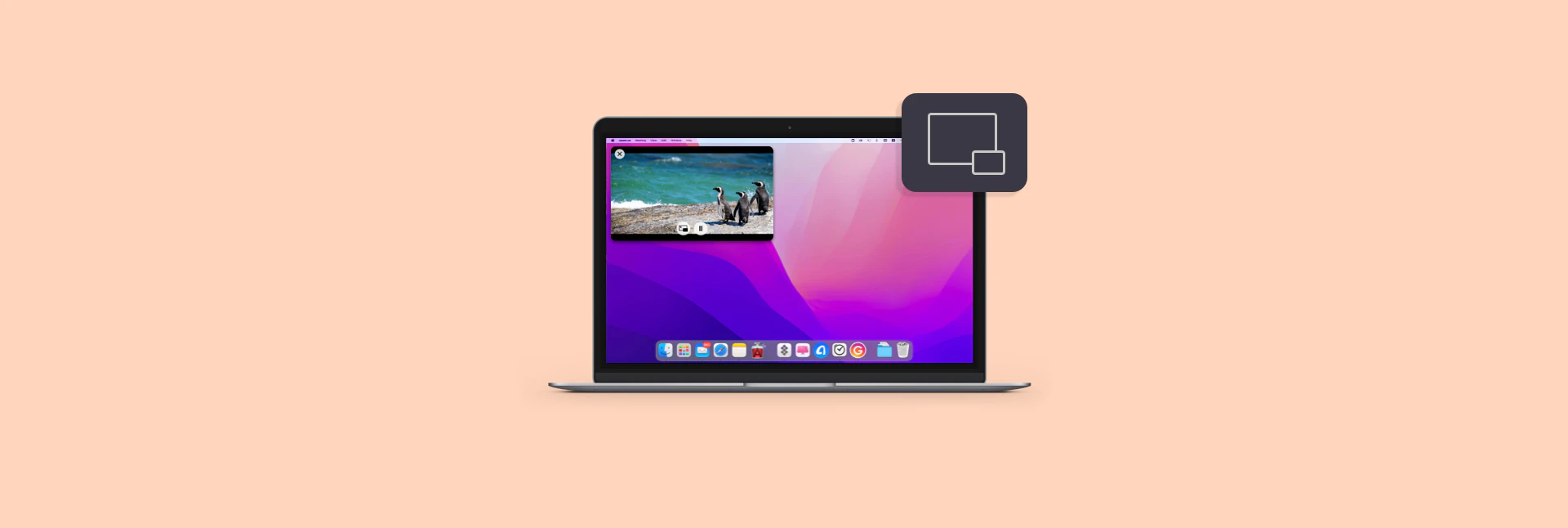Nội Dung
Cách xem Picture in Picture (PiP) xem video trên Mac. Vừa làm việc vừa xem video trên youtube, Netflix trên Safari, Google Chrome, FireFox.
Picture-in-Picture (PiP) là gì?
Picture in Picture (PiP) là một tính năng thu nhỏ bất kỳ video nào đang phát thành cửa sổ ở góc dưới cùng của màn hình Mac, cửa sổ này luôn nổi ở trên cùng bất kì ứng dụng nào được mở. Picture in Picture có thể thay đổi kích thước tuỳ ý.
Cách bật Picture in Picture (PiP) MacOS
Cách bật Picture in Picture (PiP) trên MacOS thông qua Safari để xem youtube, để bật ở các trình duyệt khác đọc tiếp phần hướng dẫn sau.
Total Time: 5 minutes
Mở trình duyệt Safari
Nhập URL của youtube và mở video muốn xem
Chuột phải 2 lần vào video
Chọn Picture in Picture
Để di chuyển cửa sổ đến một góc khác của màn hình, chỉ cần kéo cửa sổ đến góc đó. Nếu bạn giữ phím Command khi kéo nó, bạn có thể di chuyển cửa sổ đến bất kỳ vị trí nào trên màn hình. Bạn cũng có thể kéo cạnh hoặc góc của cửa sổ để làm cho nó lớn hơn hoặc nhỏ hơn.
Để tắt PiP, hãy nhấp vào biểu tượng X được khoanh tròn ở góc của cửa sổ nổi hoặc nút PiP ở dưới cùng để đóng phiên. Ngoài ra, hãy đóng tab hoặc cửa sổ trình duyệt mà video bắt nguồn từ đó.
Cách xem Netflix trên Picture in Picture
Netflix phức tạp hơn một chút, vì bạn không nhận được bất kỳ menu nào khi nhấp chuột phải vào video. Thay vào đó, hãy bắt đầu phát video. Bước này quan trọng vì bạn cần biểu tượng loa trong thanh địa chỉ bật lên và biểu tượng này sẽ không xuất hiện trừ khi video đang phát.
Bây giờ nhấp chuột phải vào biểu tượng loa, sau đó chọn Enter Picture in Picture để xem video Netflix của bạn trong cửa sổ bật lên.
Bạn có thể sử dụng thủ thuật này để sử dụng PiP cho phần lớn các trang web phát trực tuyến video.
Cách xem Picture in Picture Google Chrome
Cách xem Picture in Picture trên Google Chrome tương tự trên Safari trên máy Mac. Bằng cách chuột phải 2 lần vào bất cứ video nào đang phát trên trình duyệt.
Bạn cũng có thể sử dụng biểu tượng Media Control để xem video ở Picture in Picture. Nhấp vào biểu tượng có hình một nốt nhạc và ba dòng. Sau đó click Picture in Picture.
Xem Picture in Picture FireFox
Firefox giúp bạn dễ dàng xem hầu hết các video ở chế độ Picture in Picture. Nếu đây là lần đầu tiên bạn sử dụng tính năng này, Firefox thậm chí sẽ hiển thị nó rất rõ ràng trên các video từ YouTube và các trang web khác. Chỉ cần nhấp vào phần overlay video có nhãn “Watch Picture in Picture” và thế là xong.
Sau khi bạn sử dụng, biểu tượng sẽ tối giản hơn với hai hình vuông và một mũi tên. Chỉ cần di chuột qua video, nhấp vào biểu tượng đó và bạn sẽ xem ở chế độ Picture in Picture. Điều này thậm chí còn hoạt động trên YouTube và Netflix.